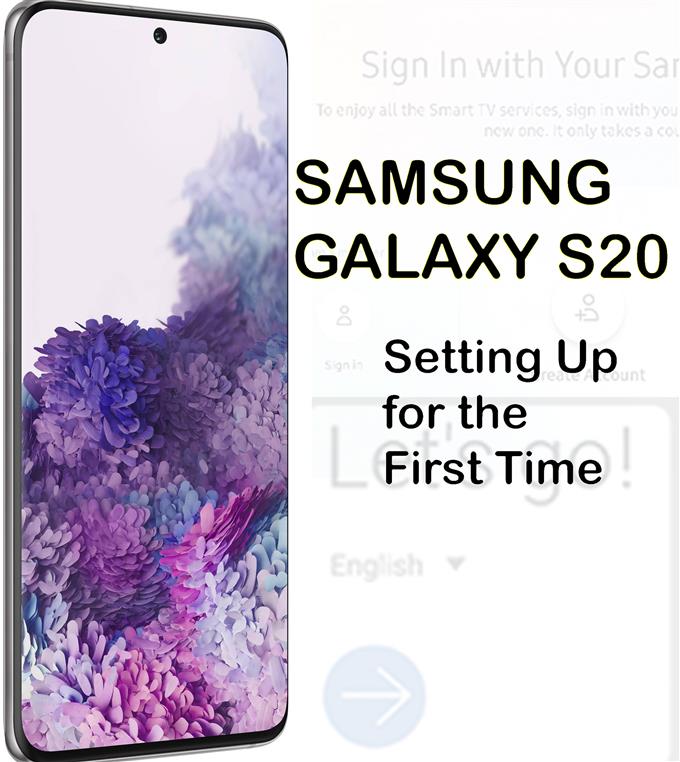Ετοιμάζοντας να χρησιμοποιήσετε τις νέες λειτουργίες στο πρόσφατα αγορασμένο smartphone του Galaxy σας; Αυτό το πλαίσιο θα σας βοηθήσει να ξεκινήσετε. Σε περίπτωση που χρειάζεστε βοήθεια για τη δημιουργία του νέου σας Samsung Galaxy S20 για πρώτη φορά, ετοίμασα έναν εύκολο αρχικό οδηγό εγκατάστασης ως δωρεάν αναφορά. Εδώ είναι πώς να ρυθμίσετε το Samsung Galaxy S20 σε όλα τα σε αυτό όλα που για την πλήρη χρήση.
Προκειμένου να χρησιμοποιήσετε ένα νέο smartphone, πρέπει να το εγκαταστήσετε εκ των προτέρων. Ως εκ τούτου, κάθε smartphone προγραμματίζεται με έναν οδηγό αρχικής ρύθμισης. Μέσω αυτού του οδηγού οι χρήστες θα μπορούν να ενεργοποιήσουν τις απαραίτητες λειτουργίες χρησιμοποιώντας τις αυτόματες ρυθμίσεις. Τούτου λεχθέντος, πρόκειται να είναι μια απλή διαδικασία. Μεταξύ των βασικών λειτουργιών του smartphone που πρέπει να ενεργοποιηθούν κατά τη διάρκεια της ρύθμισης είναι η σύνδεση Wi-Fi και οι πληροφορίες λογαριασμού.
Σε αυτήν την ανάρτηση, επιδεικνύω την πραγματική διαδικασία εγκατάστασης που πραγματοποιήθηκε στην πρόσφατα κυκλοφοριακή συσκευή Samsung Galaxy, ιδιαίτερα το Galaxy S20. Διαβάστε παρακάτω για πιο λεπτομερείς οδηγίες.
Εύκολα βήματα για τη ρύθμιση του Samsung Galaxy S20 για πρώτη φορά
Χρόνος που απαιτείται: 10 λεπτά
Τα παρακάτω βήματα δείχνουν την πραγματική αρχική διαδικασία εγκατάστασης στο νέο Samsung Galaxy S20. Οι κύριες λειτουργίες που ενεργοποιούνται σε αυτήν τη ρύθμιση περιλαμβάνουν Wi-Fi, μεταφορά δεδομένων, Λογαριασμό Google, ασφάλεια, λογαριασμό Samsung και υπηρεσίες. Για να διευκολύνουμε τους εκκινητές Android, παρέδωσα επίσης οπτικές αναπαραστάσεις με τη μορφή στιγμιότυπων οθόνης, που απεικονίζουν καθεμία από τις συγκεκριμένες οδηγίες. Και εδώ γίνεται η αρχική διαδικασία εγκατάστασης του Galaxy S20.
- Αρχικά ενεργοποιήστε τη συσκευή.
Απλά εντοπίστε και πατήστε παρατεταμένα το κουμπί Side / Power στο τηλέφωνο μέχρι να εμφανιστεί το λογότυπο της Samsung. Η πρώτη διαδικασία εκκίνησης μπορεί να διαρκέσει περισσότερο, κάτι που είναι φυσιολογικό αν και είναι μια νέα συσκευή. Απλά περιμένετε υπομονετικά.

- Μετά την εκκίνηση, θα δείτε την πρώτη οθόνη ρύθμισης με την ένδειξη Let’s go. Αγγίξτε το βέλος Κάτω-κάτω δίπλα στην προεπιλεγμένη γλώσσα.
Κάνοντας αυτό θα σας επιτρέψει να αλλάξετε τη γλώσσα στην προτιμώμενη διάλεκτό σας.

- Αφού ορίσετε τη γλώσσα που θέλετε να χρησιμοποιήσετε, πατήστε το δεξί βέλος για να συνεχίσετε.
Μια νέα οθόνη που περιέχει τη σύμβαση άδειας χρήσης χρήστη και σχετικές πληροφορίες θα εμφανιστεί στη συνέχεια.

- Απλώς πατήστε για να επισημάνετε το κουμπί επιλογής πριν από την ένδειξη “Έχω διαβάσει και συμφωνώ με όλα τα παραπάνω” και μετά πατήστε Επόμενο.
Με αυτόν τον τρόπο θα επισημανθούν όλες οι παραπάνω επιλογές, επιβεβαιώνοντας ότι συμφωνείτε με τους όρους και τις προϋποθέσεις.

- Στην επόμενη οθόνη, θα σας ζητηθεί να επιλέξετε ένα δίκτυο Wi-Fi. Κάντε κύλιση προς τα κάτω στη λίστα με τα διαθέσιμα δίκτυα Wi-Fi και, στη συνέχεια, πατήστε για να επιλέξετε το προτιμώμενο Wi-Fi.
Βεβαιωθείτε ότι το μόντεμ ή ο ασύρματος δρομολογητής σας είναι ενεργοποιημένος και ότι το τηλέφωνό σας είναι καλό μήνυμα. Ο διακόπτης Wi-Fi πρέπει επίσης να είναι ενεργοποιημένος στο τηλέφωνό σας.
Εάν δεν βλέπετε το δίκτυό σας Wi-Fi στη λίστα, μπορείτε να το προσθέσετε με το χέρι. Απλώς πατήστε το Προσθήκη δικτύου στη συνέχεια, ακολουθήστε τις υπόλοιπες οδηγίες στην οθόνη για να προσθέσετε το δίκτυο. Εάν το δίκτυό σας βρίσκεται ήδη στη λίστα, συνεχίστε στο επόμενο βήμα για να συνδεθείτε σε αυτό.
- Πληκτρολογήστε τον σωστό κωδικό πρόσβασης στο δίκτυο στο πεδίο που παρέχεται.
Για να ζητήσετε από τη συσκευή σας να επανασυνδεθεί αυτόματα μετά από μια επανεκκίνηση ή μια απροσδόκητη διακοπή της υπηρεσίας Internet, πατήστε για να ενεργοποιήσετε το διακόπτη αυτόματης επανασύνδεσης για να ενεργοποιήσετε τη λειτουργία.

- Στη συνέχεια, πατήστε το κουμπί Σύνδεση.
Θα μεταφερθείτε στην προηγούμενη οθόνη, όπου μπορείτε να δείτε τη λίστα με όλα τα διαθέσιμα δίκτυα Wi-Fi. Απλώς περιμένετε το τηλέφωνο να ολοκληρώσει τον έλεγχο της ποιότητας της σύνδεσης στο διαδίκτυο και να συνδεθεί στο δίκτυο.
ΕΝΑ Συνδεδεμένος θα εμφανιστεί η ετικέτα κάτω από το όνομα του δικτύου. Αυτή είναι μια ένδειξη ότι το τηλέφωνό σας είναι ήδη συνδεδεμένο στο δίκτυο Wi-Fi.
- Πατήστε Επόμενο για να συνεχίσετε.
Το επόμενο πράγμα που θα επεξεργαστεί το τηλέφωνό σας είναι ο έλεγχος για ενημερώσεις. Η όλη διαδικασία διαρκεί συνήθως αρκετά λεπτά για να ολοκληρωθεί.
Απλώς περιμένετε να ολοκληρωθεί η εγκατάσταση του τηλεφώνου αυτόματα και στη συνέχεια θα εμφανιστεί η επόμενη οθόνη ρύθμισης.
- Στην οθόνη Google, θα σας ζητηθεί να συνδεθείτε στο λογαριασμό σας στο Google. Δηλαδή, πληκτρολογήστε τη διεύθυνση ηλεκτρονικού ταχυδρομείου σας (Gmail) στο παρεχόμενο πεδίο κειμένου, στη συνέχεια πιέστε Επόμενο για να συνεχίσετε.
Βεβαιωθείτε ότι έχετε πληκτρολογήσει τη σωστή διεύθυνση ηλεκτρονικού ταχυδρομείου που θέλετε να χρησιμοποιήσετε στη συσκευή σας.
Αν δεν έχετε ακόμα λογαριασμό Google, πατήστε την επιλογή για να Δημιουργήστε λογαριασμό αντι αυτου.
Μπορείτε επίσης να επιλέξετε Παραλείπω αυτή τη διαδικασία, αλλά φροντίστε να την εγκαταστήσετε σύντομα, επειδή απαιτείται ένας λογαριασμός Google για τη λήψη εφαρμογών και υπηρεσιών του Play Store στη συσκευή σας.
- Στην επόμενη οθόνη, εισαγάγετε τον σωστό κωδικό πρόσβασης για το λογαριασμό σας στο Google / Gmail, στη συνέχεια πατήστε Επόμενο για να συνεχίσετε.
Έχετε υπόψη ότι στον κωδικό πρόσβασης γίνεται διάκριση πεζών-κεφαλαίων. Για να βεβαιωθείτε ότι έχετε εισαγάγει τον σωστό κωδικό πρόσβασης, μπορείτε να πατήσετε το εικονίδιο του κωδικού πρόσβασης στο πεδίο κειμένου κωδικού πρόσβασης για να δείτε το κείμενο που πληκτρολογήσατε.

- Εάν σας ζητηθεί, πατήστε Ναι στην άλλη συσκευή σας Android για να επιβεβαιώσετε και να εξουσιοδοτήσετε την πρόσβαση στο λογαριασμό σας στο Google / Gmail.
Αυτό είναι μέρος του συστήματος επαλήθευσης σε 2 βήματα της Google για να διατηρήσετε τον λογαριασμό σας ασφαλή.
Αφού επιβεβαιώσετε την πρόσβαση στην άλλη συσκευή σας, οι πληροφορίες του λογαριασμού σας Google θα έχουν πρόσβαση και θα χρησιμοποιηθούν στο Galaxy S20 σας.
- Πατήστε Επόμενο στην επόμενη οθόνη για να συνεχίσετε.
Θα σας ζητηθούν πληροφορίες σχετικά με τις υπηρεσίες Google που παρέχονται για το λογαριασμό σας στο Google.

- Πατήστε Περισσότερα για να δείτε περισσότερες πληροφορίες, στη συνέχεια πατήστε το κουμπί ACCEPT για να συμφωνήσετε με τους όρους και τις συμφωνίες παροχής υπηρεσιών της Google.
Μπορείτε να διαβάσετε και να αναθεωρήσετε τις λεπτομέρειες προτού πατήσετε το κουμπί ACCEPT για να διευκρινίσετε τους όρους και τις προϋποθέσεις πριν συμφωνήσετε.

- Στην επόμενη οθόνη, θα σας ζητηθεί να προστατέψετε τη συσκευή σας με τις βασικές και προηγμένες επιλογές ασφαλείας, όπως αναγνώριση προσώπου, δακτυλικά αποτυπώματα, μοτίβο, PIN και κωδικό πρόσβασης.
Μπορείτε να επιλέξετε να παραλείψετε τη διαδικασία και να την ορίσετε αργότερα.Για να συνεχίσετε με αυτόν τον οδηγό, απλά παραλείψτε τη ρύθμιση ασφαλείας, πατήστε “Παράκαμψη ούτως ή άλλως” για επιβεβαίωση και προχωρήστε στο επόμενο βήμα.

- Στην επόμενη οθόνη, θα σας ζητηθεί να ελέγξετε επιπλέον εφαρμογές. Απλώς αγγίξτε το σημάδι επιλογής για να επιλέξετε τις εφαρμογές που θέλετε να ελέγξετε ή επιλέξτε το πλαίσιο ελέγχου δίπλα στην επιλογή Όλες οι παρακάτω εφαρμογές, για να καταργήσετε την επιλογή όλων των εφαρμογών και να παραλείψετε τη διαδικασία αναθεώρησης. Στη συνέχεια πατήστε OK για να συνεχίσετε.
Για να συνεχίσετε με αυτόν τον οδηγό, ας παραλείψουμε ακριβώς τη διαδικασία αναθεώρησης των εφαρμογών για να εξοικονομήσετε χρόνο, ας πάμε για την τελευταία επιλογή για να διαγράψετε όλα τα κουτιά.

- Περιμένετε μέχρι το τηλέφωνό σας να προσθέσει τελειωτικές επαφές.
Στην επόμενη οθόνη, θα σας ζητηθεί να κάνετε λήψη προαιρετικών εφαρμογών της Samsung όταν είναι διαθέσιμο το Wi-Fi.

- Απλώς πατήστε το μη έλεγχο και των δύο εφαρμογών για να σταματήσετε την άρνηση / διακοπή της αυτόματης λήψης. Στη συνέχεια, πατήστε NEXT για να συνεχίσετε.
Στην επόμενη οθόνη, θα σας ζητηθεί να συνδεθείτε στον λογαριασμό σας Samsung.

- Καταχωρίστε τα στοιχεία του λογαριασμού σας Samsung, εάν είναι διαθέσιμα.
Εάν δεν έχετε δημιουργήσει ακόμη έναν λογαριασμό Samsung, απλώς πατήστε την επιλογή για να Παραλείπω αυτή τη διαδικασία και να ρυθμίσετε αργότερα τον λογαριασμό σας Samsung.
Αφού συνδεθείτε στο λογαριασμό σας στη Samsung, θα σας ζητηθούν οι ειδικοί όροι και προϋποθέσεις για τη χρήση των υπηρεσιών της Samsung.
- Πατήστε το σημάδι το κουμπί επιλογής πριν από το “Έχω διαβάσει και συμφωνώ με όλα τα παραπάνω” στη συνέχεια, πατήστε Συμφωνώ.
Με τον τρόπο αυτό επιβεβαιώνετε ότι έχετε διαβάσει και συμφωνήσει με όλους τους όρους και τις προϋποθέσεις της Samsung για τη χρήση των υπηρεσιών της.

- Τέλος, πατήστε Τέλος για να ολοκληρώσετε την αρχική διαδικασία ρύθμισης.
Μέχρι τότε, η συσκευή σας έχει ρυθμιστεί και είναι έτοιμη.

Εργαλεία
- Android 10, Ένα UI 2.0 και πάνω
Υλικά
- Galaxy S20
- Galaxy S20 Plus
Η Αρχική οθόνη θα φορτωθεί και από εκεί μπορείτε να αρχίσετε να φορτώνετε τις εφαρμογές που θέλετε να χρησιμοποιήσετε στο νέο σας τηλέφωνο. Μπορεί να χρειαστεί να διαμορφώσετε ορισμένες ρυθμίσεις σε ορισμένες εφαρμογές, ειδικά ότι είναι η πρώτη φορά που θα τις χρησιμοποιήσετε. Αν συμβαίνει αυτό, ακολουθήστε τις οδηγίες στην οθόνη και θα πρέπει να ρυθμίσετε όλες τις ρυθμίσεις.
Οι ρυθμίσεις και οι λειτουργίες που παραλείψατε ή δεν ρύθμισες κατά τη διάρκεια της αρχικής ρύθμισης μπορούν επίσης να τροποποιηθούν ή να ενημερωθούν ανά πάσα στιγμή ή όταν χρειαστεί.
Για να κάνετε λήψη νέων εφαρμογών και περιεχομένου στο διαδίκτυο που θέλετε να χρησιμοποιήσετε στη συσκευή σας, απλώς προχωρήστε στο Play Store και χρησιμοποιήστε τα διαπιστευτήριά σας Google για να εξουσιοδοτείτε και να επιβεβαιώνετε λήψεις και αγορές του Play Store.
Και αυτό καλύπτει τα πάντα σε αυτόν τον οδηγό. Παρακολουθήστε το για πιο ολοκληρωμένα μαθήματα, συμβουλές και τεχνάσματα που θα σας βοηθήσουν να αξιοποιήσετε στο έπακρο το νέο σας smartphone Samsung Galaxy S20.
Μπορείτε επίσης να δείτε τα δικά μας Το κανάλι YouTube για να δείτε περισσότερα μαθήματα βίντεο για smartphone και οδηγίες αντιμετώπισης προβλημάτων
ΔΙΑΒΑΣΤΕ ΕΠΙΣΗΣ: Πώς να συνδέσετε το Galaxy S20 στο δίκτυο Wi-Fi (Εύκολα βήματα με στιγμιότυπα οθόνης)